Um eine Verbindung zu einem drahtlosen Ger?t herzustellen, müssen Sie zuerst Bluetooth einschalten. 1. Best?tigen Sie, dass der Computer die Bluetooth -Funktion unterstützt. Notizbücher sind in der Regel eingebaut. Desktop -Computer ben?tigen m?glicherweise externe Adapter. Sie k?nnen sie über den "Ger?te -Manager" anzeigen. 2. Klicken Sie in Windows 10 auf die Taskleiste -Benachrichtigungszentrale oder wenden Sie sich zu [Einstellungen] → [Ger?t] → [Bluetooth und andere Ger?te], um den Bluetooth -Switch einzuschalten. 3. Stellen Sie sicher, dass sich das Zielger?t in einem entdeckbaren Zustand befindet. Einige Ger?te müssen den Pairing -Code 0000 oder 1234 eingeben, um eine Verbindung herzustellen. Wenn das Ger?t nicht gefunden wird, starten Sie Bluetooth oder Ger?t neu.

Das Einschalten von Bluetooth ist der erste Schritt, um drahtlose Ger?te wie Kopfh?rer, Maus oder Lautsprecher anzuschlie?en. Wenn Sie Windows 10 -System verwenden, ist der Vorgang nicht kompliziert, aber einige Leute sind sich m?glicherweise nicht über den spezifischen Pfad klar, insbesondere wenn sie zum ersten Mal eingerichtet sind.

überprüfen Sie, ob Ihr Computer Bluetooth unterstützt
Nicht alle Computer sind mit der Bluetooth -Funktion ausgestattet. Der erste Schritt besteht also darin, zu best?tigen, ob Ihr Ger?t über ein Bluetooth -Modul verfügt:

- Die meisten Laptops (insbesondere Modelle in den letzten Jahren) haben Bluetooth integriert
- Desktops erfordern normalerweise einen zus?tzlichen USB -Bluetooth -Adapter
- Sie k?nnen überprüfen, ob im Ger?te -Manager eine Bluetooth -Option vorhanden ist
Wenn Sie die Bluetooth -Option nicht sehen, müssen Sie m?glicherweise einen externen Bluetooth -Empf?nger kaufen.
Schalten Sie Bluetooth in Systemeinstellungen ein
Windows 10 bietet verschiedene M?glichkeiten, Bluetooth einzuschalten. Die am h?ufigsten verwendeten Methoden sind wie folgt:
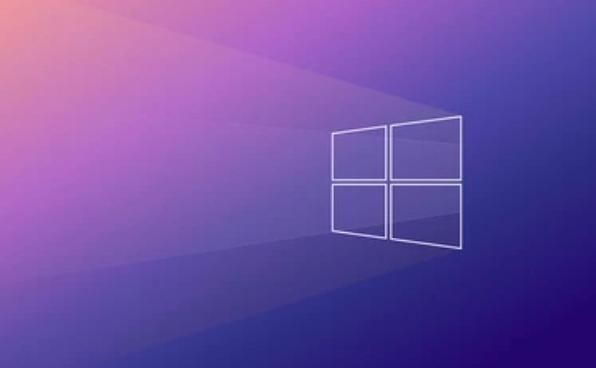
- Klicken Sie in der unteren rechten Ecke der Taskleiste auf das Symbol "Benachrichtigungszentrum" (die neben dem Lautsprecher in der unteren rechten Ecke)
- Klicken Sie im Abkürzungsbereich "Bluetooth" (falls vorhanden) auf die Schaltfl?che "Bluetooth".
- Wenn nicht, k?nnen Sie zu [Einstellungen] → [Ger?t] → [Bluetooth und andere Ger?te] gehen.
- Schalten Sie den Bluetooth -Schalter ein
Zu diesem Zeitpunkt sucht das System nach nahe gelegenen angeschlossenen Ger?ten und vorbereitet sich auf den n?chsten Schritt des Paares.
Bemerkenswerte bei der Kombination von Bluetooth -Ger?ten
Wenn Sie Bluetooth einschalten, k?nnen Sie eine Verbindung zum Ger?t herstellen. Es gibt jedoch einige Details zu beachten:
- Stellen Sie sicher, dass sich das Ger?t, mit dem Sie eine Verbindung herstellen, bereits in einem "auferkennbaren" Status befindet (normalerweise drücken Sie die Ein- und Ausschüttungstaste für einige Sekunden nach dem Einschalten für einige Sekunden).
- Beim ersten Anschluss müssen einige Ger?te einen Paarungscode eingeben, normalerweise
0000oder1234 - Nachdem die Verbindung erfolgreich ist, erinnert sich das System automatisch an dieses Ger?t und verbindet sich automatisch, wenn es das n?chste Mal angesprochen wird.
Wenn das Zielger?t nicht in Ihrer Ger?teliste zu finden ist, k?nnen Sie versuchen, Bluetooth auszuschalten und wiederzuverkaufen oder das Zielger?t neu zu starten.
Grunds?tzlich sind dies die Operationen. Der gesamte Vorgang ist nicht kompliziert, aber manchmal ist es einfach, beim Schritt "das Ger?t nicht zu entdecken". überprüfen Sie, ob Bluetooth tats?chlich eingeschaltet ist und ob das Ger?t vollst?ndig betrieben wird, die meisten Probleme k?nnen gel?st werden.
Das obige ist der detaillierte Inhalt vonWie schalte ich Bluetooth unter Windows 10 ein?. Für weitere Informationen folgen Sie bitte anderen verwandten Artikeln auf der PHP chinesischen Website!

Hei?e KI -Werkzeuge

Undress AI Tool
Ausziehbilder kostenlos

Undresser.AI Undress
KI-gestützte App zum Erstellen realistischer Aktfotos

AI Clothes Remover
Online-KI-Tool zum Entfernen von Kleidung aus Fotos.

Clothoff.io
KI-Kleiderentferner

Video Face Swap
Tauschen Sie Gesichter in jedem Video mühelos mit unserem v?llig kostenlosen KI-Gesichtstausch-Tool aus!

Hei?er Artikel

Hei?e Werkzeuge

Notepad++7.3.1
Einfach zu bedienender und kostenloser Code-Editor

SublimeText3 chinesische Version
Chinesische Version, sehr einfach zu bedienen

Senden Sie Studio 13.0.1
Leistungsstarke integrierte PHP-Entwicklungsumgebung

Dreamweaver CS6
Visuelle Webentwicklungstools

SublimeText3 Mac-Version
Codebearbeitungssoftware auf Gottesniveau (SublimeText3)
 Windows 11 -Google Chrome wurde nicht ge?ffnet
Jul 08, 2025 pm 02:36 PM
Windows 11 -Google Chrome wurde nicht ge?ffnet
Jul 08, 2025 pm 02:36 PM
Das Problem von Windows 11 Google Chrome, das Google Chrome nicht ?ffnet, ist derzeit der beliebteste Browser, aber selbst manchmal erfordert es Hilfe, um unter Windows zu ?ffnen. Befolgen Sie dann die Anweisungen auf dem Bildschirm, um den Vorgang abzuschlie?en. Starten Sie nach Abschluss der oben genannten Schritte Google Chrome erneut, um festzustellen, ob es jetzt richtig funktioniert. 5. Chrome -Benutzerprofil l?schen Wenn Sie weiterhin Probleme haben, ist es m?glicherweise Zeit, das Chrome -Benutzerprofil zu l?schen. Dadurch wird alle Ihre pers?nlichen Daten gel?scht. Stellen Sie daher sicher, dass Sie alle relevanten Daten sichern. Normalerweise l?schen Sie das Chrome -Benutzerprofil über den Browser selbst. Aber da Sie es nicht ?ffnen k?nnen, hier ist ein anderer Weg: Windo einschalten
 Wie repariere ich den zweiten Monitor, der in Windows nicht erkannt wird?
Jul 12, 2025 am 02:27 AM
Wie repariere ich den zweiten Monitor, der in Windows nicht erkannt wird?
Jul 12, 2025 am 02:27 AM
Wenn Windows keinen zweiten Monitor erkennen kann, prüfen Sie zun?chst, ob die physische Verbindung normal ist, einschlie?lich der Kompatibilit?t von Netzteil, Kabelplug-In und Schnittstellen, und versuchen Sie, das Kabel oder Adapter zu ersetzen. Zweitens aktualisieren oder installieren Sie den Grafikkartentreiber über den Ger?te -Manager und rollen Sie die Treiberversion bei Bedarf zurück. Klicken Sie dann manuell in den Anzeigeeinstellungen auf "Erkennung", um den Monitor zu identifizieren, um zu best?tigen, ob er vom System korrekt identifiziert wird. überprüfen Sie schlie?lich, ob die Eingangsquelle der überwachung auf die entsprechende Schnittstelle umgestellt ist, und best?tigen Sie, ob der an das Kabel angeschlossene Grafikkartenausgangsanschluss korrekt ist. Befolgen Sie die oben genannten Schritte, um nacheinander zu prüfen, die meisten Probleme mit der Dual-Screen-Erkennung k?nnen normalerweise gel?st werden.
 M?chten Sie einen t?glichen Work -Desktop erstellen? Holen Sie sich stattdessen einen Mini -PC
Jul 08, 2025 am 06:03 AM
M?chten Sie einen t?glichen Work -Desktop erstellen? Holen Sie sich stattdessen einen Mini -PC
Jul 08, 2025 am 06:03 AM
Mini -PCs haben sich unterzogen
 Es wurde das Vers?umnis beim Hochladen von Dateien in Windows Google Chrome behoben
Jul 08, 2025 pm 02:33 PM
Es wurde das Vers?umnis beim Hochladen von Dateien in Windows Google Chrome behoben
Jul 08, 2025 pm 02:33 PM
Haben Sie Probleme beim Hochladen von Dateien in Google Chrome? Das kann nervig sein, oder? Unabh?ngig davon, ob Sie Dokumente an E -Mails anh?ngen, Bilder in sozialen Medien weitergeben oder wichtige Dateien für die Arbeit oder die Schule senden, ist ein reibungsloser Upload -Prozess von entscheidender Bedeutung. Es kann also frustrierend sein, wenn Ihre Datei -Uploads weiterhin in Chrome auf Windows PC versagt. Wenn Sie nicht bereit sind, Ihren bevorzugten Browser aufzugeben, finden Sie hier einige Tipps für Korrekturen, bei denen Dateien auf Windows Google Chrome nicht hochgeladen werden k?nnen. 1. Beginnen Sie mit der universellen Reparatur, bevor wir über eine fortgeschrittene Fehlerbehebungstipps informieren. Es ist am besten, einige der unten genannten grundlegenden L?sungen auszuprobieren. Fehlerbehebung bei Internetverbindungsproblemen: Internetverbindung
 Wie l?sche ich die Druckwarteschlange in Windows?
Jul 11, 2025 am 02:19 AM
Wie l?sche ich die Druckwarteschlange in Windows?
Jul 11, 2025 am 02:19 AM
Bei der Begegnung mit dem Problem der Druckaufgabe ist es eine effektive L?sung, die Druckwarteschlange zu l?schen und den Printspooler -Dienst neu zu starten. ?ffnen Sie zun?chst die Schnittstelle "Ger?t und Drucker", um den entsprechenden Drucker zu ermitteln, klicken Sie mit der rechten Maustaste auf die Aufgabe und w?hlen Sie "Abbrechen", um eine einzelne Aufgabe zu l?schen, oder klicken Sie auf "Alle Dokumente abbrechen", um die Warteschlange gleichzeitig zu l?schen. Wenn die Warteschlange nicht zug?nglich ist, drücken Sie Win R, um dienste.msc einzugeben, um die Serviceliste zu ?ffnen, "PrintSpooler" zu finden und sie vor dem Starten des Dienstes zu stoppen. Bei Bedarf k?nnen Sie die Restdateien unter dem Pfad C: \ Windows \ System32 \ Spool \ Drucker manuell l?schen, um das Problem vollst?ndig zu l?sen.
 Wie zeige ich Dateierweiterungen im Windows 11 -Datei -Explorer an?
Jul 08, 2025 am 02:40 AM
Wie zeige ich Dateierweiterungen im Windows 11 -Datei -Explorer an?
Jul 08, 2025 am 02:40 AM
Um Dateiverl?ngerungen in Windows 11 -Datei -Explorer anzuzeigen, k?nnen Sie die folgenden Schritte befolgen: 1. ?ffnen Sie einen beliebigen Ordner; 2. Klicken Sie in der oberen Menüleiste auf die Registerkarte "anzeigen". 3. Klicken Sie in der oberen rechten Ecke auf die Schaltfl?che "Optionen". 4. Wechseln Sie zur Registerkarte "Ansicht"; 5. Deaktivieren "Erweiterungen für bekannte Dateitypen ausblenden"; 6. Klicken Sie auf "OK", um Einstellungen zu speichern. Diese Einstellung hilft dabei, Dateitypen zu identifizieren, die Entwicklungseffizienz zu verbessern und Probleme zu beheben. Wenn Sie nur die Erweiterung vorübergehend anzeigen m?chten, k?nnen Sie mit der rechten Maustaste auf die Datei klicken und "Umbenennen" ausw?hlen und die ESC-Taste zum Beenden drücken. Die Systemeinstellungen werden nicht ge?ndert.
 So beheben Sie 'Sie ben?tigen die Erlaubnis, diese Aktion auszuführen' in Windows?
Jul 09, 2025 am 02:49 AM
So beheben Sie 'Sie ben?tigen die Erlaubnis, diese Aktion auszuführen' in Windows?
Jul 09, 2025 am 02:49 AM
Bei der Begegnung mit dem Problem der "Sie ben?tigen die Berechtigung, diesen Vorgang auszuführen", liegt dies normalerweise daran, dass der Windows -Mechanismus zur Verwaltung des Managements den Betrieb einschr?nkt. Die L?sungen umfassen: 1. Ausführen des Programms als Administrator, klicken Sie mit der rechten Maustaste, um "Als Administrator auszuführen" und die UAC-Eingabeaufforderung zu best?tigen. 2. Erreichen Sie die Datei-/Ordnereigentum, ?ndern Sie den Eigentümer in den aktuellen Benutzer in "Eigenschaften → Sicherheit → Fortgeschrittene" und ersetzen Sie den Unterkontainer. 3. Passen Sie die Berechtigungseinstellungen an und geben Sie sich die Berechtigungen "Vollsteuerung" durch "Eigenschaften → Sicherheit → Bearbeiten". V. Versuchen Sie es nach dem anderen, um das Problem zu l?sen.
 BenQ Screenbar Halo 2 Bewertung: Vorder- und Rückmonitorlicht mit drahtloser Steuerung
Jul 15, 2025 am 09:03 AM
BenQ Screenbar Halo 2 Bewertung: Vorder- und Rückmonitorlicht mit drahtloser Steuerung
Jul 15, 2025 am 09:03 AM






